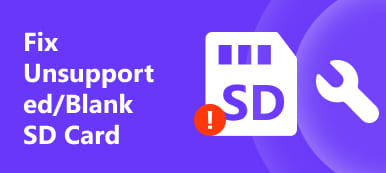"Ieri ho portato la mia fotocamera digitale alla festa di compleanno del mio migliore amico e ho scattato diverse foto, ma oggi ho trovato tutte le foto aperte in modo frammentario, cosa c'è che non va nella scheda di memoria?
Cosa dovresti fare se ti trovi in una situazione simile? Non preoccuparti! Il problema della scheda di memoria danneggiata potrebbe essere riparato e non perderai i tuoi dati, se segui le nostre guide e suggerimenti di seguito.
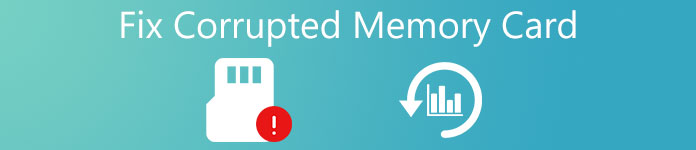
- Parte 1: cause di danneggiamento della scheda di memoria
- Parte 2: come riconoscere che la scheda di memoria è corrotta
- Parte 3: quattro zecche per correggere la scheda di memoria danneggiata
- Parte 4: come recuperare i dati quando la scheda di memoria è corrotta
Parte 1: Cause di danneggiamento della scheda di memoria
Prima di tutto, a evitare ulteriori perdite di dati, impariamo quali sono le cause del danneggiamento della scheda di memoria e come utilizzare correttamente una scheda di memoria.
Per saperne di più:
1. Spegnere la fotocamera o lo smartphone prima che i dati vengano scritti sulla scheda di memoria completamente. I dispositivi digitali impiegano un po 'di tempo a scrivere, caricare o trasferire dati su una scheda di memoria. Una volta che il dispositivo viene spento intenzionalmente o accidentalmente, il processo viene interrotto.
2. Durante un file, ad esempio un'immagine, viene scritto sulla scheda, rifiutarlo direttamente.
3. Espulsione forzata della memory card da un computer, fotocamera o smartphone, mentre i file sono ancora aperti o trasferiti. È necessario fare clic sul pulsante di espulsione dopo il trasferimento dei dati e quindi rimuovere la scheda di memoria da un dispositivo.
4. Utilizzare la scheda di memoria su dispositivi diversi senza formato. Ad esempio, NTFS è il file system predefinito supportato da Windows, se si utilizza una scheda di memoria NTFS sul telefono Android, potrebbe essere danneggiato.
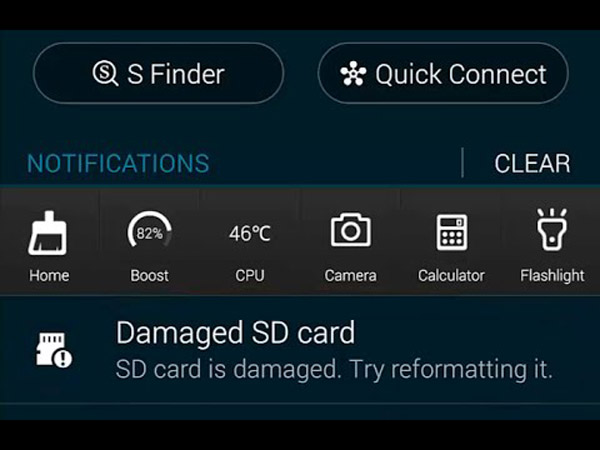
Parte 2: Come riconoscere che la scheda di memoria è corrotta
Esistono diversi sintomi tipici che indicano che una scheda di memoria è corrotta:
1. Non è in grado di rilevare la scheda di memoria dalla fotocamera, dal computer o dallo smartphone.
2. Dopo aver collegato la scheda di memoria al dispositivo, hai ricevuto solo un messaggio che diceva assenza di schede di memoria o errori di lettura.
3. È possibile riconoscere e accedere alla scheda di memoria, ma i file mostrano solo codice disordinato o contenuto frammentario.
4. Quando si desidera aggiungere contenuto su una scheda di memoria o trasferire file da esso al computer, viene visualizzato il messaggio di errore.
Parte 3: Quattro trucchi per correggere la memory card danneggiata
Se si riscontrano sintomi di schede di memoria danneggiate elencate nella parte 2, è possibile seguire le seguenti guide per risolverlo.
Trucchetto 1: corregge la scheda di memoria danneggiata cambiando la lettera di unità
Passo 1 . Collega la scheda di memoria al tuo PC, apri un Explorer, trova "Questo PC" e fai clic destro su di esso, seleziona "Gestisci" per aprire "Gestione disco".
Passo 2 . Vai su "Archiviazione"> "Gestione disco", quindi fai clic con il pulsante destro del mouse sulla scheda di memoria elencata in "Volume".
Passo 3 . Scegli "Cambia lettera e percorso di unità" e premi il pulsante Cambia nella finestra di dialogo popup. Selezionare una lettera di unità disponibile dal menu a discesa e fare clic su "OK". Ora puoi visitare normalmente la scheda di memoria.

Tick 2: ripara la memory card corrotta su Windows
Microsoft ha introdotto una funzionalità in Windows, chiamata controllo degli errori per diagnosticare e riparare i dischi rigidi. È disponibile anche per la memory card corrotta.
Passo 1 . Inserisci la tua scheda di memoria in un PC, apri "Risorse del computer" dal desktop, fai clic con il tasto destro sulla scheda di memoria e scegli "Proprietà".
Passo 2 . Vai alla scheda "Strumenti" nella finestra di dialogo Proprietà e fai clic sul pulsante "Verifica" nell'area "Controllo errori".
Passo 3 . Quindi seguire le istruzioni visualizzate per controllare gli errori che causano la corruzione della scheda di memoria e ripararla.
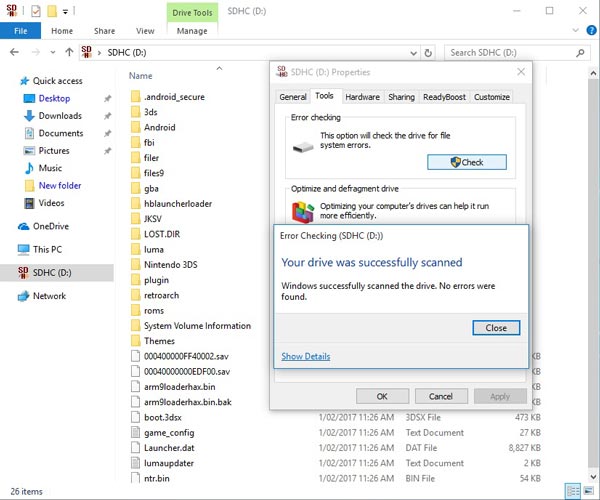
Segna 3: correggi la memory card corrotta su Mac
Simile al controllo degli errori, Mac OS integra anche una funzione di pronto soccorso per riparare la scheda di memoria danneggiata.
Ti piace anche leggere: Il tuo miglior strumento di recupero della scheda SD su Mac
Passo 1 . Collega la scheda di memoria a un computer Mac. Apri l'app "Utility Disco".
Passo 2 . Individua la sezione "Esterno", trova e seleziona la scheda di memoria. Quindi fare clic sul pulsante "Pronto soccorso" nella barra multifunzione in alto. Nella finestra di conferma, premi "Esegui" per avviarlo.
Passo 3 . Se c'è qualcosa di sbagliato sulla scheda di memoria, fare clic su "Ripara disco" per ripararlo immediatamente.
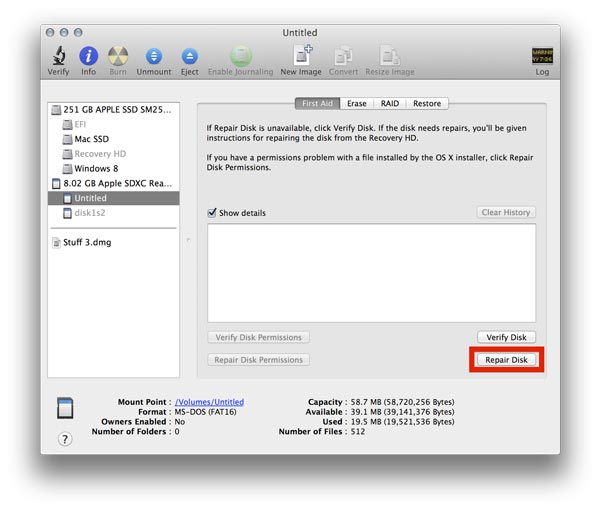
Segna 4: correggi la memory card corrotta formattando
L'ultimo ma non meno importante segno di spunta per riparare una scheda di memoria corrotta è il formato. Ti consigliamo di eseguire il backup della memory card con un programma professionale, in quanto il formato cancellerà tutti i dati sulla memory card e ricostruirà il file system.
Passo 1 . Inserisci la scheda di memoria su un PC Windows, Mac o Android.
Passo 2 . Ora, esegui il formato della memory card sul dispositivo corrispondente:
Su PC Windows, apri "Risorse del computer", individua la scheda di memoria nell'area "Dispositivi portatili", fai clic destro su di essa e seleziona "Formato", premi il pulsante "Avvia" nella finestra di dialogo di formattazione.
Su Mac, esegui l'app Utility Disco e seleziona la scheda di memoria, fai clic sul pulsante "Cancella" nella parte superiore della finestra e quindi fai clic sul pulsante "Cancella" per avviare la formattazione della scheda di memoria danneggiata.
Se inserisci la scheda di memoria in un telefono Android, vai su "Impostazioni"> "Memoria"> "Scheda SD" e tocca "Formatta scheda SD".

Consiglia: Apeaksoft Data Recovery
Sebbene il formato possa riparare la maggior parte delle schede di memoria danneggiate, si corre il rischio di perdere dati. Per fortuna, Apeaksoft Data Recovery potrebbe aiutarti a recuperare i dati dalla scheda di memoria corrotta semplicemente. Le sue caratteristiche principali includono:
1. Recupera i file dalla memory card danneggiata con un clic.
2. Il lavoro su vari fattori ha causato la corruzione della scheda di memoria, come operazioni errate, attacchi di virus, file system corrotti, ecc.
3. Supporta una varietà di tipi e formati di dati, inclusi tutti i formati di immagini, video, audio, documenti, archivi ed e-mail.
4. Recupera file di dati in formato e qualità originali.
5. Visualizza in anteprima i dati recuperabili e decidi di recuperarli tutti o elementi specifici.
6. Leggero e potrebbe recuperare i file in modo rapido e sicuro senza perdita di privacy.
7. Inoltre, Data Recovery è disponibile per 10 / 8.1 / 8 / 7 / Vista / XP.
In breve, è la migliore opzione per recuperare la scheda di memoria quando è danneggiata.
Parte 4: Come recuperare i dati quando la scheda di memoria è corrotta
Passo 1 . Installa Data Recovery sul tuo computer. Lancialo e inserisci la tua scheda nel tuo PC. L'interfaccia principale include due parti, tipi di dati e posizioni. Prima di tutto, seleziona i tipi di dati che desideri recuperare, come Immagine, Video, Audio, ecc. Quindi scegli la tua scheda di memoria nell'area "Dispositivi rimovibili". Dopo l'impostazione, è possibile fare clic sul pulsante "Scansione" per avviare la scansione dei dati dalla scheda di memoria.

Passo 2 . Sarai presentato alle finestre dei dettagli dopo la scansione. Scegli il tipo di dati desiderato dalla colonna di sinistra, ad esempio "Immagine". Quindi le immagini recuperabili verranno organizzate per formati, come PNG, JPG, ICO, GIF, ecc. La funzione "Filtro" nella barra multifunzione in alto potrebbe individuare rapidamente i file desiderati. Se non riesci a trovare i tuoi dati, fai clic sul pulsante "Deep Scan" per eseguire una scansione approfondita della scheda di memoria.

Passo 3 . Per recuperare una scheda di memoria danneggiata, seleziona tutti i file che desideri recuperare. Fare clic sul pulsante "Recupera" per avviare il processo. Al termine, puoi sfogliare, copiare e incollare o modificare i tuoi file come al solito. E poi puoi sentirti libero di formattare la scheda di memoria.

Da non perdere: Risolvere la scheda SD danneggiata e recuperare i dati dalla scheda SD danneggiata
Conclusione:
Le schede di memoria sono utili e molte persone li usano per espandere la memorizzazione di fotocamere digitali, smartphone, tablet e altri dispositivi intelligenti. Tuttavia, molte persone non capiscono come usarlo correttamente e rendere la scheda di memoria danneggiata. Questo tutorial ti ha spiegato come riparare schede di memoria danneggiate e recuperare i dati in pochi minuti.